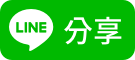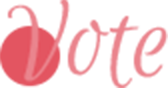- 未分類
- 未分類
用Animoto做MV一下就上手&我的MV分享
Blog簡單圖文介紹 & mv分享
http://blog.xuite.net/eve710301/blog/159435541
關於婚禮MV這件事情
婚前有試過有名的繪聲繪影和威力導演
也摸索了windows系統裡面的movie maker
發現繪聲繪影和威力導演功能真的很強大
但是要做出支好看的MV實在要花一番功夫
這真的不是我的專長阿
而movie maker雖然很容易但又覺得太陽春了 (怎麼那麼矛盾)
在偶然的機會看到有人分享用Anomoto這個國外網站做出來的影片
當下覺得哇好特別耶
於是就開始研究了一下
一試就欲罷不能
真的超級好上手的!!
雖然說有些功能需要付費
但算一算真的是很便宜
對一些想給廠商做但是預算不高或是毫無頭緒的新人們
不失為一個好選擇唷
當然做MV前要先搜尋好照片囉
找出以前的照片但還要掃描到電腦裡
本來想拿去相片館掃描但是一張照片居然要100元!!
是有沒有那麼貴
後來請旻珊幫我掃了一些然後自己也有用手機翻拍
翻拍的效果其實也滿不錯的唷
照片整理好後就上網搜尋Animoto
就會跑出這個做MV的網站啦
先註冊一下自己的資料
就可以開始做MV啦
網站的樣子
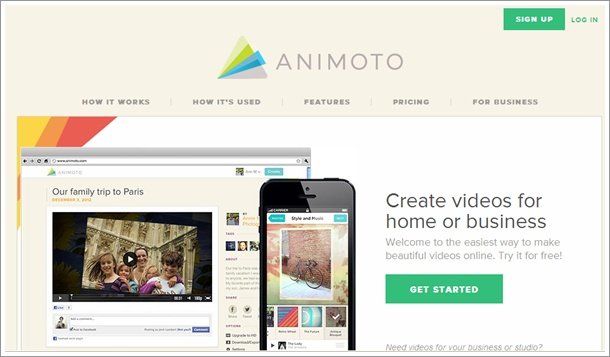
也有簡單的說明怎麼做出MV
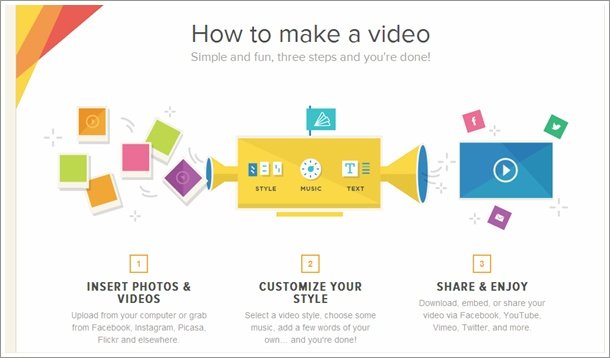
接著裡面有很多版型可以選擇
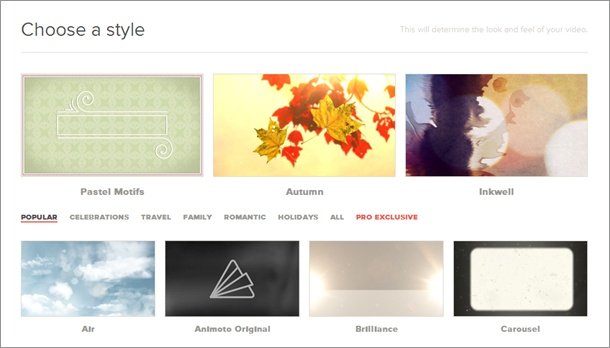
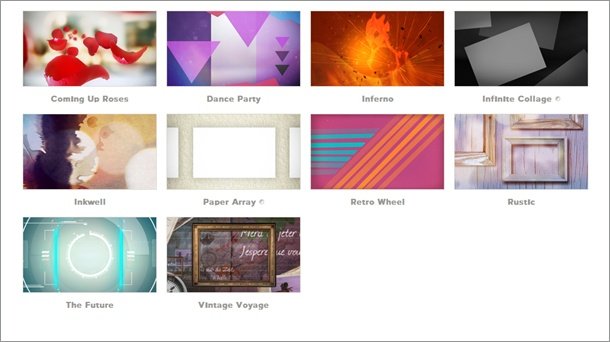
選了版型後可以預覽MV出來的樣子
一般免費會員是只能做30秒的MV
可以先點Make a 30-second video for free試做看看
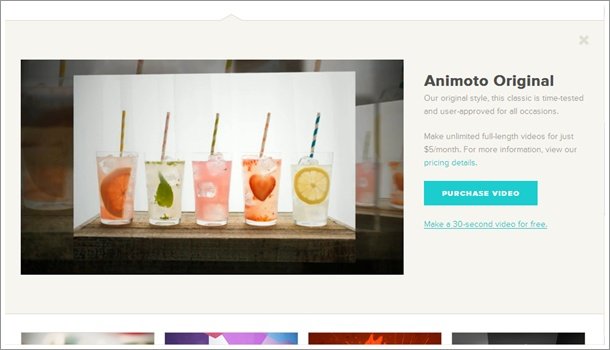
進去後點中間的+把照片輸入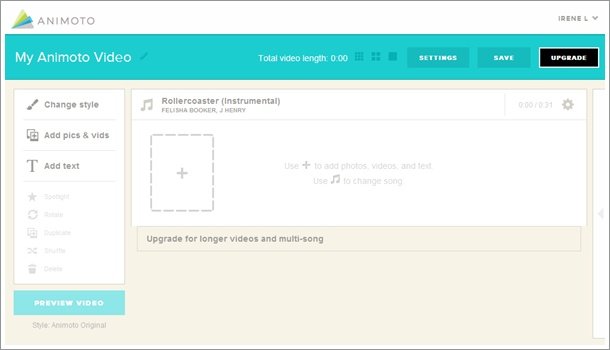
如果輸入之後這張照片先暫時不要就把它拉到右邊暫存區
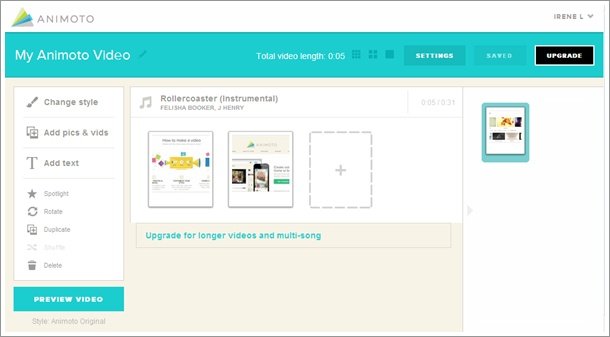
點照片會顯示Caption
可以編輯對這張照片的描述
全部都做好了左邊有preview video
就可以看看剛剛做的成品啦
當然也可以加入音樂
不過我當時是用內建的音樂
大概的使用方式就是這樣啦
如果想要這個網站製作MV
就要先升級
價格方案其實都有寫的很清楚囉
一個月USD5的就可以做到10分鐘長度的影片了
版型也有48種可以選其實很夠用囉
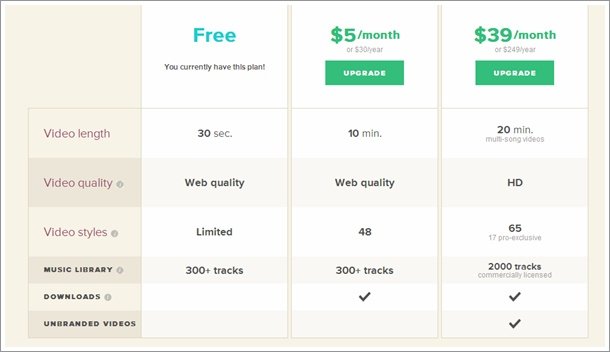
最後等到影片製作完成再升級畫素
進到MV播放的頁面右下就有一個upgrade to HD
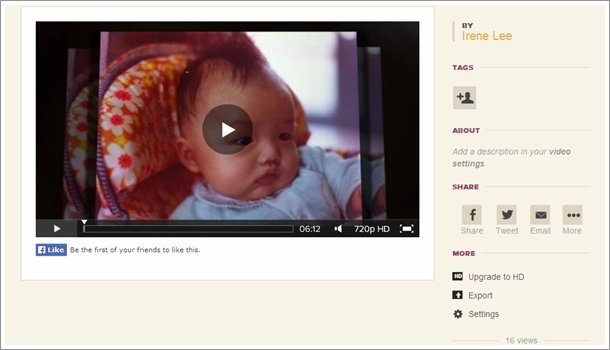
要點進去後就可以升級囉
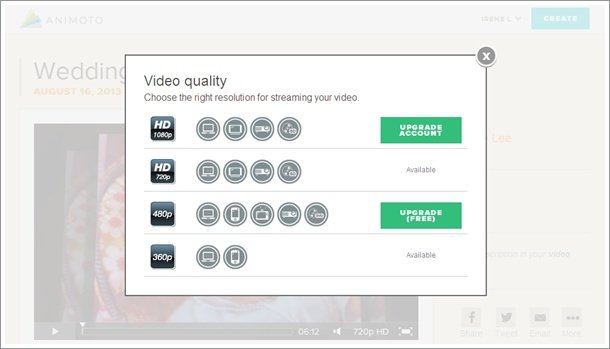
一定要確認不再修改再升級喔
不然升級後就已經是最終版啦
建議餐廳播放畫質至少720P唷
升級完就大功告成啦
真的是個非常簡單好上手的MV網站
最後提醒USD5是一個月的費用
一個月到期前要記得去Account settings的manage setting裡設定
把有一個自動續約的項目取消
不然時間到了系統會自己視同繼續使用
還是要付USD5喔
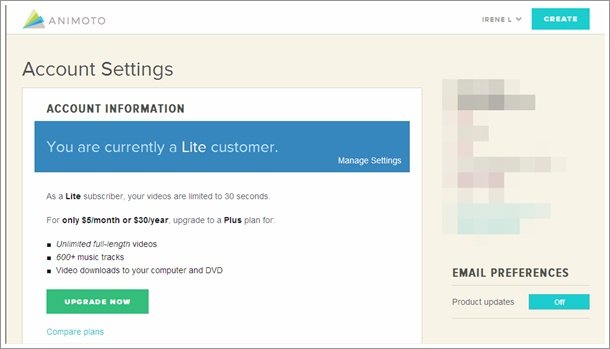
接著就來看看我的唯一一隻婚禮MV吧(拉到blog最下方)
http://blog.xuite.net/eve710301/blog/159435541
其他婚禮相關文章: http://blog.xuite.net/eve710301/blog?st=c&p=1&w=4880250


加入最愛


檢舉文章


Line分享


FB分享